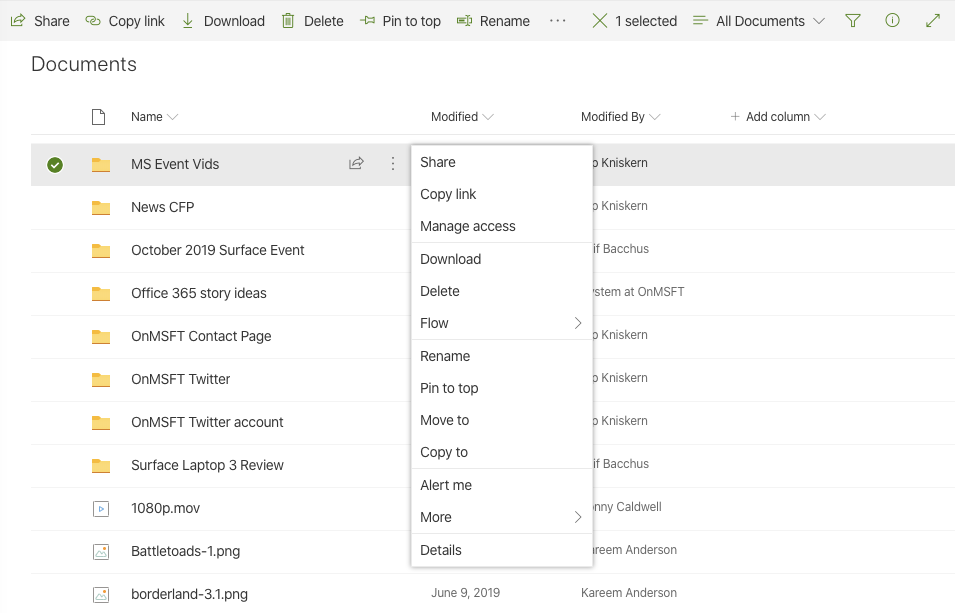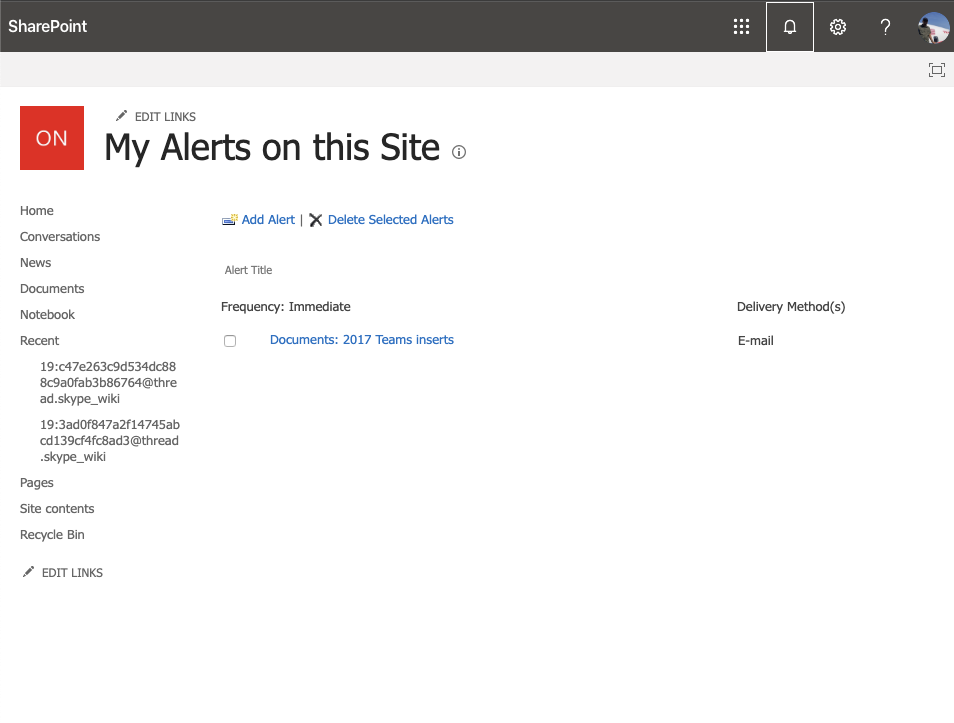Вот как получить оповещения, когда кто-то изменяет ваши файлы в SharePoint Online
Когда вы делитесь файлами с коллегами в рамках своей повседневной жизни, вы можете быть в курсе того, кто вносит изменения в ваши файлы. Это может быть особенно важно в компаниях, где удаленное сотрудничество является ключом к повседневной работе.
К счастью, если ваша компания подписана на Office 365 и использует SharePoint для хранения файлов, есть простой способ сделать это. Чтобы оставаться в курсе при изменении документов или элементов SharePoint на вашем сайте, вы можете создавать предупреждения. В этом руководстве мы рассмотрим, как это сделать.
Некоторые примечания
Прежде чем начать, мы хотим упомянуть несколько важных замечаний. Во-первых, вы можете видеть разные параметры всякий раз, когда настраиваете оповещение. Если вы более опытный пользователь, вы также можете отказаться от ручной работы и автоматизировать оповещения с помощью Power Automate с соединителем SharePoint. Также есть способы увидеть свою файловую активность в библиотеке документов без создания предупреждений. С помощью этого метода вы можете увидеть внесенные изменения, просто щелкнув правой кнопкой мыши файл или папку, выбрав панель сведений и просканировав раздел активности.
С чего начать
Чтобы начать работу с предупреждениями в SharePoint Online, вам нужно сначала посетить файл, ссылку или папку. Затем вы можете нажать на меню с многоточием рядом с ним и выбрать «Оповещать меня» внизу. После этого на экране появится новое меню.
Если вы настраиваете оповещение для папки или библиотеки, они будут разными. Например, вы можете установить пользовательский заголовок оповещения вверху или изменить способ доставки с электронной почты на SMS. Вы также можете изменить тип оповещения. Вы сможете получать предупреждения о следующем: только при добавлении новых элементов, при изменении существующих элементов или при удалении элементов.
Вы также можете получить конкретное предупреждение, отправленное вам, если что-либо в папке изменится на основе определенных критериев. К ним относятся: если кто-то другой изменяет документ, если кто-то другой изменяет документ, созданный вами, или если кто-то другой изменяет документ, последний раз измененный вами. Есть даже варианты отправки предупреждений, либо немедленно, либо с ежедневной или еженедельной сводкой.
Как отменить ваши оповещения
Если вы в конечном итоге передумаете об оповещениях, вы легко можете их отменить. Чтобы просмотреть свои предупреждения, вы можете перейти в любую папку или библиотеку в SharePoint. Затем вы можете щелкнуть меню с многоточием в правом верхнем углу экрана и выбрать «Управление моими предупреждениями». Затем вы можете выбрать оповещение, которое хотите удалить, и выбрать Удалить выбранные оповещения. Затем вы можете нажать OK, чтобы удалить его.
Только один способ совместной работы с Office 365
SharePoint – это всего лишь один из способов, которым вы можете быть в курсе своих файлов и сотрудничать с коллегами. Вы также можете сотрудничать в Word и Excel, использовать новое приложение Office для iOS и Android, а также опробовать OneNote 2016 с Outlook. У вас есть советы по работе с муравьями? Дайте нам знать в комментариях ниже и посетите наш центр новостей Office 365, чтобы узнать о дополнительных функциях и статьях.